windows10系统重装win7怎么做?虽然win10号称最好的Windows系统,可是习惯了用win7的用户还是感觉win10没有win7好用,想要win10重装win7系统,想要windows10系统重装win7,有别于笔记本一键重装系统,首先我们要下载重装系统的虚拟光驱,下载以后根据提示进行win10重装win7步骤。
win7重装过程:
下载win7旗舰版系统镜像文件(文件后缀为iso),下载对应的镜像文件(根据你的电脑配置选择32位或者64位的)
这些准备工作都做好了,接下来就是开始安装了,下面直接双击下载好的镜像文件,在出现的对话框里面双击ONEKEY_GHOST安装器
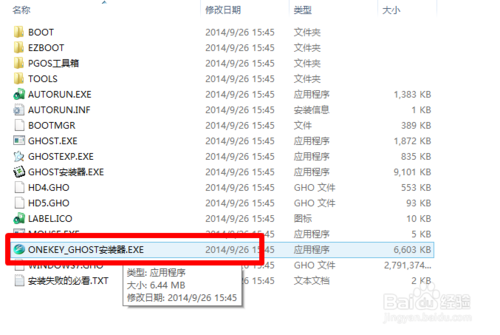
windows10系统重装win7图解教程图1
这个时候选择要安装系统的位置(一般默认是安装到c盘),选择好以后,点击确定,出现对话框选择是
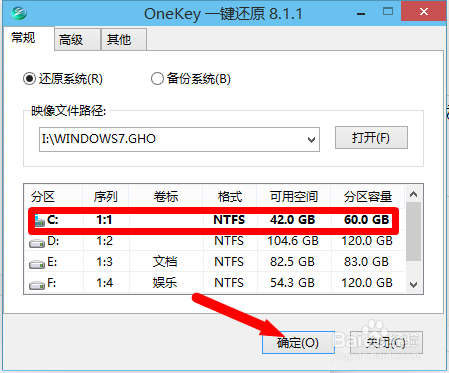
windows10系统重装win7图解教程图2
备份好以后,点击马上重启,重启以后进入安装界面,下面就是电脑自行安装window7过程

windows10系统重装win7图解教程图3
最后安装完以后自动重启一次,这样一个新系统就安装好了

windows10系统重装win7图解教程图4
综上所述就是相关windows10系统重装win7图解教程的全部内容了,win10系统不仅仅是windows的最高版,是win7win8的最高升级版,还是最新的系统,如果你在升级win10系统体验后不满意的话,想把win10重装win7系统,就可以按照以上的步骤进行了,不过在win10重装win7系统之前,一定要记得备份系统盘里的重要文件或者数据哦,不然可能会造成数据丢失的!